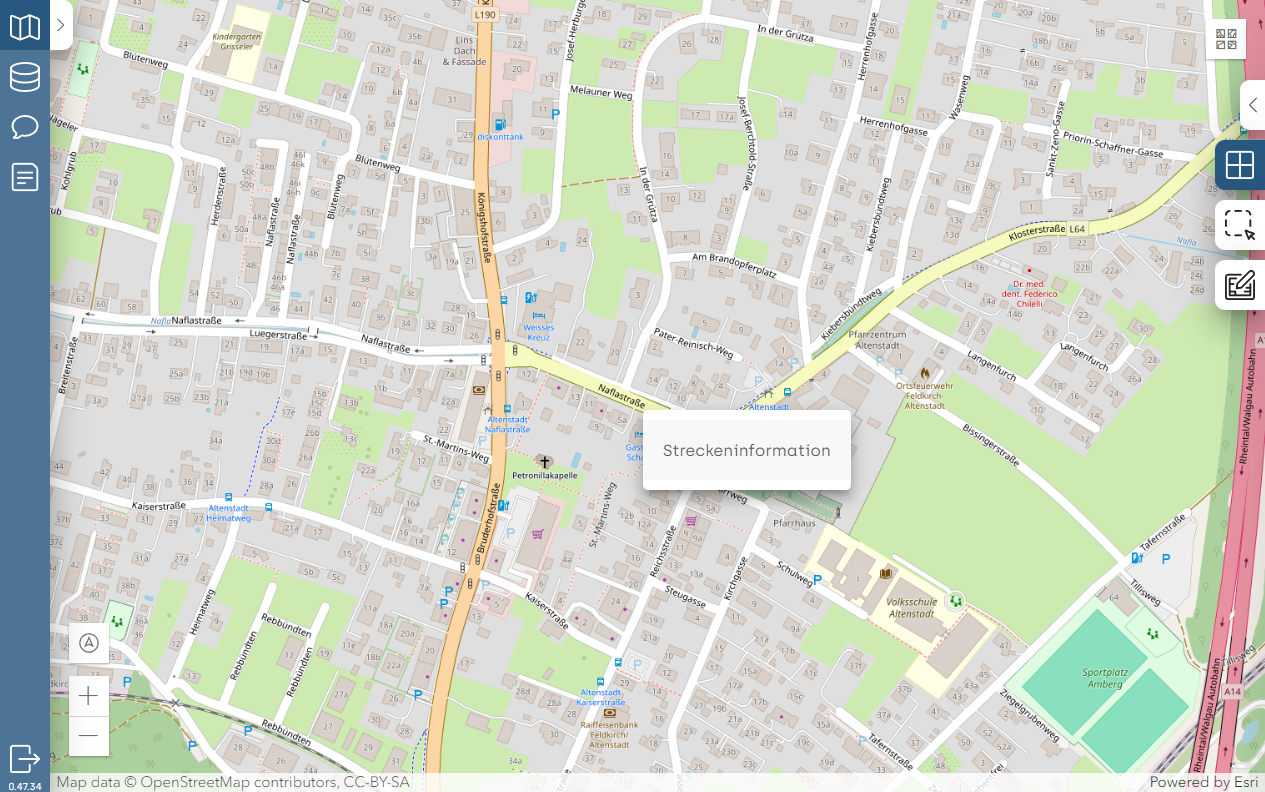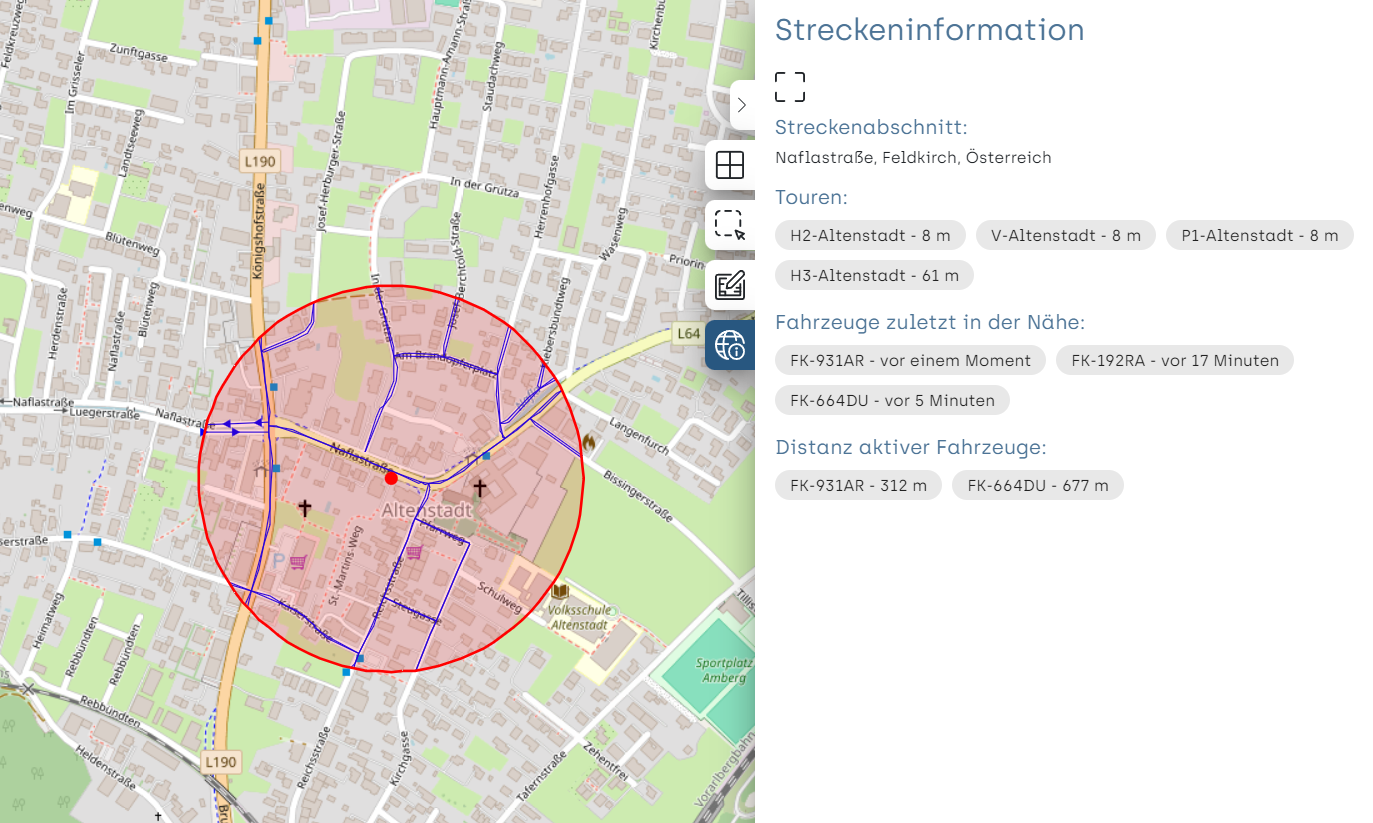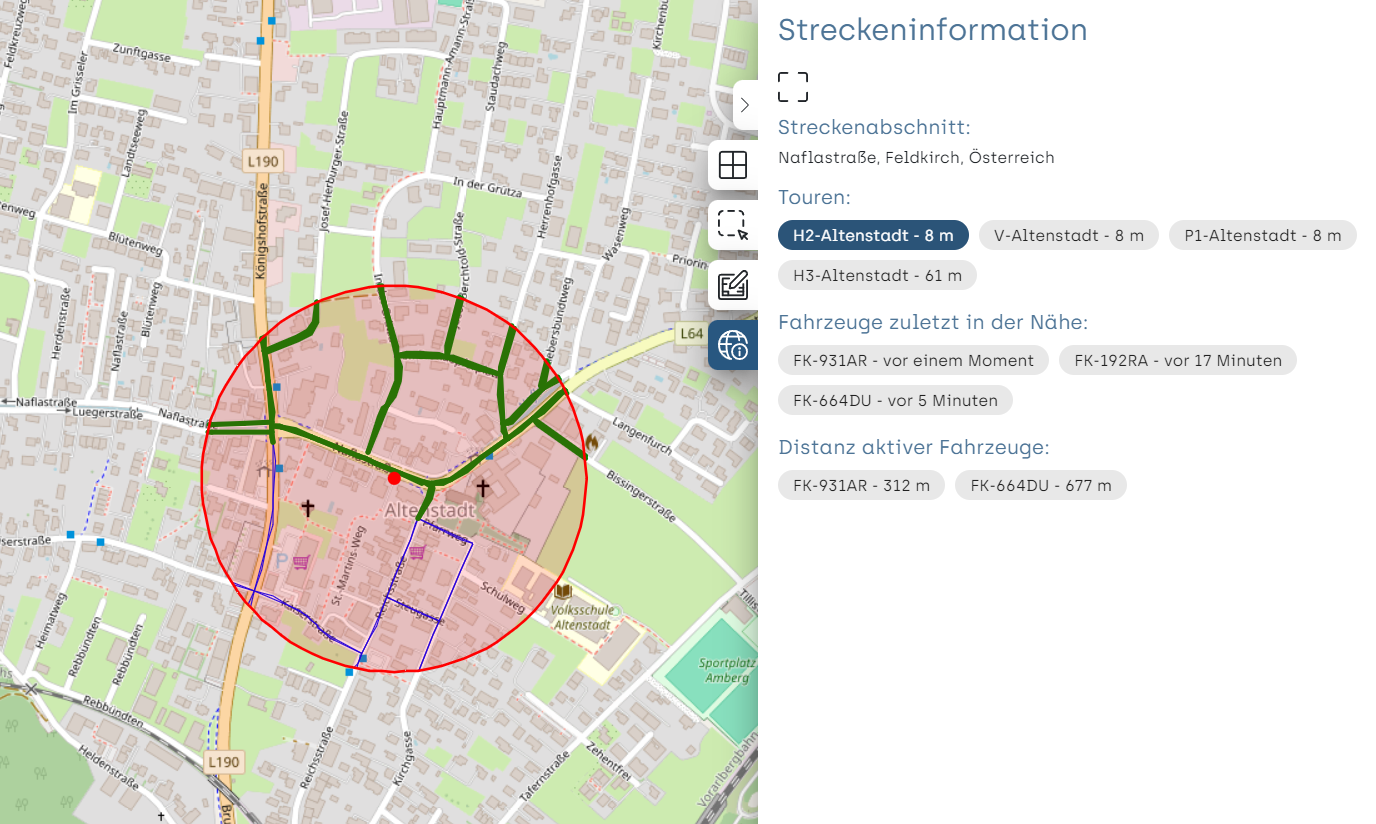Streckeninformation: Unterschied zwischen den Versionen
Maju (Diskussion | Beiträge) Keine Bearbeitungszusammenfassung |
Flr (Diskussion | Beiträge) Keine Bearbeitungszusammenfassung |
||
| Zeile 1: | Zeile 1: | ||
Mit der Funktion [[Streckeninformation]] können über die [[Kartenansicht]] zu einem Streckenabschnitt Informationen aus dem [[Streckennetz]], den zugeordneten [[Tour]]en und den Live-Daten aus der [[Fahrzeugverfolgung|aktuellen Standort von Fahrzeugen]] abgefragt. | |||
==So verwenden Sie die Funktion== | |||
Klicken Sie in der [[Kartenansicht]] mit der rechten Maustaste auf eine Stelle in der Karte, und wählen Sie die Funktion [[Streckeninformation]] aus dem Kontextmenü um die Funktion für die gewählte Stelle aufzurufen. | |||
[[Datei:Wdm-web-map-streckeninformation-context-menü.png|class=infeo-image-width-100]] | [[Datei:Wdm-web-map-streckeninformation-context-menü.png|class=infeo-image-width-100]] | ||
Anschließend erscheint auf der Karte ein Kreis mit den Abschnitten aus dem Streckennetz. Zusätzlich | Anschließend erscheint auf der Karte ein Kreis mit den Abschnitten aus dem Streckennetz. Zusätzlich öffnet sich auf der rechten Seite ein Bereich der weitere Informationen anzeigt: | ||
* Der Anzeigename des nächstgelegenen Streckenabschnitts | * Der Anzeigename des nächstgelegenen Streckenabschnitts | ||
* Alle Touren, welche Abschnitte innerhalb des | * Alle Touren, welche Abschnitte innerhalb des Umkreises bedienen. Die Touren werden nach der Distanz zum Mittelpunkt sortiert. | ||
* Zu welcher Zeit ein Fahrzeug des aktuellen Tages am nächsten war. | * Zu welcher Zeit ein Fahrzeug des aktuellen Tages am nächsten war. | ||
* Die Distanz zu den Fahrzeugen, die aktuell unterwegs sind. (sortiert nach Distanz) | * Die Distanz zu den Fahrzeugen, die aktuell unterwegs sind. (sortiert nach Distanz) | ||
| Zeile 14: | Zeile 16: | ||
[[Datei:Wdm-web-map-streckeninformation-beispiel.png|class=infeo-image-width-100]] | [[Datei:Wdm-web-map-streckeninformation-beispiel.png|class=infeo-image-width-100]] | ||
Wenn Sie im rechten Bereich eine Tour anklicken, werden die Abschnitte dieser Tour auf der Karte in der Farbe der jeweiligen Tour dargestellt. In folgendem Beispiel wurde die Tour "H2-Altenstadt" ausgewählt, welche auf der Karte in grün dargestellt wird. | |||
[[Datei:Wdm-web-map-streckeninformation-tour-ausgewählt.png|class=infeo-image-width-100]] | [[Datei:Wdm-web-map-streckeninformation-tour-ausgewählt.png|class=infeo-image-width-100]] | ||
Version vom 24. Mai 2024, 13:30 Uhr
Mit der Funktion Streckeninformation können über die Kartenansicht zu einem Streckenabschnitt Informationen aus dem Streckennetz, den zugeordneten Touren und den Live-Daten aus der aktuellen Standort von Fahrzeugen abgefragt.
So verwenden Sie die Funktion
Klicken Sie in der Kartenansicht mit der rechten Maustaste auf eine Stelle in der Karte, und wählen Sie die Funktion Streckeninformation aus dem Kontextmenü um die Funktion für die gewählte Stelle aufzurufen.
Anschließend erscheint auf der Karte ein Kreis mit den Abschnitten aus dem Streckennetz. Zusätzlich öffnet sich auf der rechten Seite ein Bereich der weitere Informationen anzeigt:
- Der Anzeigename des nächstgelegenen Streckenabschnitts
- Alle Touren, welche Abschnitte innerhalb des Umkreises bedienen. Die Touren werden nach der Distanz zum Mittelpunkt sortiert.
- Zu welcher Zeit ein Fahrzeug des aktuellen Tages am nächsten war.
- Die Distanz zu den Fahrzeugen, die aktuell unterwegs sind. (sortiert nach Distanz)
Wenn Sie im rechten Bereich eine Tour anklicken, werden die Abschnitte dieser Tour auf der Karte in der Farbe der jeweiligen Tour dargestellt. In folgendem Beispiel wurde die Tour "H2-Altenstadt" ausgewählt, welche auf der Karte in grün dargestellt wird.